 Win2012的虚拟化技术(云主机)教程二:升级为域服务器
Win2012的虚拟化技术(云主机)教程二:升级为域服务器
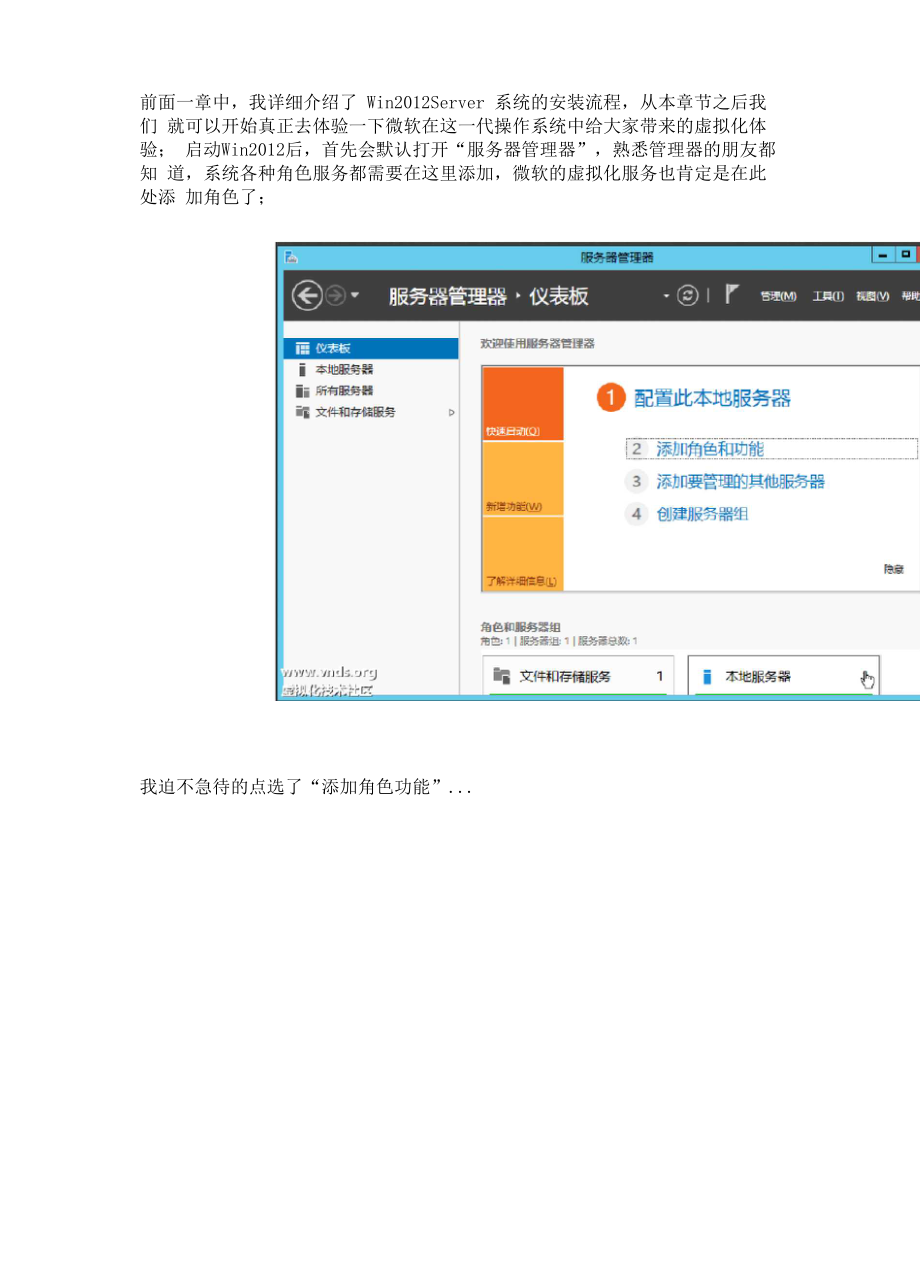


《Win2012的虚拟化技术(云主机)教程二:升级为域服务器》由会员分享,可在线阅读,更多相关《Win2012的虚拟化技术(云主机)教程二:升级为域服务器(27页珍藏版)》请在装配图网上搜索。
1、前面一章中,我详细介绍了 Win2012Server 系统的安装流程,从本章节之后我们 就可以开始真正去体验一下微软在这一代操作系统中给大家带来的虚拟化体验; 启动Win2012后,首先会默认打开“服务器管理器”,熟悉管理器的朋友都知 道,系统各种角色服务都需要在这里添加,微软的虚拟化服务也肯定是在此处添 加角色了;我迫不急待的点选了“添加角色功能”.直接下一步.,看到了我最想看到的东西远程桌面服务安装,为虚拟桌面 基础结构(VDI)安装所需的解服务以创建基于虚拟机或基于会话的桌面部署。 再下一步.这里可以选择“标准部署”和“快速启动”;看来Win2012的虚拟化不仅可以发 布桌面也可以做应用
2、发布,默认是“标准部署”口讎1祜淮8廷芒讦琏寥亍很辛芻上晅远世室回农农WWW.1冃為器管理署添加垢色功能向导无选揮田可诧殉选择部署类型开始K前安丢突昱快五动辽週辽违年立适吕动.你可kl庄一亍搭矣丹上部m远梧圭宜压晏.并剖注Y审0吐 RcmotrApp=岀凹刁孵堆宀略器或在一H務普上趙迂自調坯航ttS彗区郡S(W | 瞬刚刚想再一下步,问题就出来了,弹出了“远程桌面服务安装选项”的提示“本地服务器必须加入域才能完成远程桌面服务安装选项”;如下图我太着急了,忽略了重要的一步,我们当前的服务器必须加到域,或升级为域服 务器。下面我将详细介绍在Windows2012中如何升级到域服务器的操作。取消,返
3、回到开始配置角色的地方,选择“基于角色或基于功能的安装”;如下图:在角色列表中,勾选“ Ac tive Direc tory域服务”,下一步 如下图:在弹出的“添加角色和功能向导”对话框中上点选“添加功能”按钮下一步相关支持功能已被默认选择下一步,正式开始安装 Active Directory 域服务,也就是以前大家常说是“活动目录” 下一步.lN-DZi23lAGk1CNR皱汨| |开蜡之前缶号器送岸 眾务諮角自理谥全地艇武活启产育幻丁三卢闫扫贸辱罪I办耳启生耳录迫醍閨軾喇如M;c回aft Exchange Server严堪t|h Windows Server FJ朮(咧!10隹磊昭世零晏
4、AC D5-石曲助亍乘在冥合胆圣案中斯瘫阮下用哪撚可磐层引网榕若至少対或盍和平舷制* AD DG耳押 DNS甩圣*弊壬网遅上.“玉未曲 ONS諷需.琢已茹诩在蹄却JLE占 装口耶酹畀星邑.:上坯回-宜鼓AO DS还将亶建AD D5所需世DFS註呂至ff. JPS臭刊*:反件司i廣民添加角色和如能內导蒔:】)Arj-SDilAiMDN?wbyAy.jds. d/ej.总養出朮拘兀勾选“如果需要,自动重新启动目标服务器”;点“是(Y)”d-1訓ds.茴?ii落加甬邑和仍匏向导确认安装所选内容石粪在丰遷整蒂上丈戋以下佬色、卑色鮭或A能.活护寸丸;也Di胆匸tary 域|禎劉i冶邑和功能向导AD DS
5、二 b导出配直设宜 濮赞訥&轻. 如孝妾M奇目劲.海丑务黑栏二注新启引.且不会为此另夕K云出 ? 通天L泉哥允许二孟車若定动?TcHiy 弓副瓏空WI-&2D1AJGMDNR兔 11 | | 开貽之前妥裝类里乖.虽器辭 眾务曲鱼 功能N如果毛券生艺里新寻动巨勰爹基了理任.土冥面上昱示刁删幽丈I逢二,目为三二动哇I递型功能a般丈至蚩虫裝誕可创 龍.百单寸丄一斓陆悪遊.点“安装”按钮,开始安装 .接下来的工作交给 Win2012 自己完成,你只需等待,过程相对比较长,根据不 同配置而异最后安装完成,点选“关闭”按钮.到这一步,仅仅是安装完成,我们还需要对域进行配置,回来仪表板,在管理 菜单上展开,
6、选择“部置后配置”、“将此服务器提升为域控制器” 如下图务器AD DS歸秫 AD Dfej本地於器* 服务器管理器仪表板E關器管理器TSWjfflsS(L)as文件和存储眼勢1h所有於器p/注nmiTterg 逍泄化加山牡Hi!丈件和存風觀角电和巌务器组托包 2UE55Sia 111I鋅隸阳湖1宅t!却盘W1N-6D2CI1AGMDNR 中的 Actiw Di recto r-帧 兰片考至削蛋为强制黔0琲经湛盂婪S遐.3E vnr-6D?c agm dn r丄宜址成 It.选择部署操作,这里有三个可选项,如:“将域控制器添加到现在域”、“将新 域添加到现有林”、“添加新林”; 这里可以根据实际
7、情况操作,我们这处为测试;没有已有的域环境,所以我在这 里需要“添加新林”并为域命名,我这里采用的名字是“ vnds.org”接下来,可以对新林和根域的功能级别进行配置,一般情况没有特殊需要可以采 用默认的输入设置“目录服务不原模式(DSRM )密码,这里你可以输入Adminis trator 系统管理的密码.下一步,在指定DNS委派选项时,有可能会出现警告信息,如“无法创建该DNS 服务器的委派,因为无法找到有权威的父区域或者它未运行 Windows DNS 服务 器 .”出现这个提示并不可怕,原因大多是因为你当前服务器没有接入到网络中,或你 的网络中没有DNS服务器,你没有指定DNS等.暂
8、时不用理采,直接下一系统能自动识别并为你的 NetBios 命名,一般为无后缀的域名.目标路径,一般不推荐修改下一步下一步Active Di recto ry向导查看选项目折阳努器WIN-6DeaiAMDNR部寻配匡域芒刊贵淀项CIM5谨项竝1工的鉀栏述葩諂圭対新机=范密? Active Director用竺til器.新;妬为nd.org,这也至新忡的茗跟i之或的NetBIOS呂徐 VNDS登看选项林Windows Server 2012先拓件笑城Windows Server 2012结宰蝴&主衷牛 C:Windnw5FJTDS可”原壬垄1対各出己Ai-d:A cr-.:rlbN胚本“士亍T.
9、门一县UP聲详詞信旦甜4远氐liJjrjy.JiJtl.j.D/Ej耽圣点选“安装”按钮,开始安装. 接一来可能需要等待几十秒,完成配置安装后,系统会自动提示注销和重启系 统.如下图-耳在重新启动www.vnds.org 虚拟秋技术社医 Windows Server 2012等待系统重启动后,再次到登录界面时,我们可以看到在 Administrator 的前 面已经多出了一个域名 VNDSAdministrator ; 我们此再输入密码登录就是登录于 VNDS 域中了,也说明我们的域服务器已经升 级成功。www.vriids.org 虚拟北技术社區VNDSAdministrator3 Windows Server 2012
- 温馨提示:
1: 本站所有资源如无特殊说明,都需要本地电脑安装OFFICE2007和PDF阅读器。图纸软件为CAD,CAXA,PROE,UG,SolidWorks等.压缩文件请下载最新的WinRAR软件解压。
2: 本站的文档不包含任何第三方提供的附件图纸等,如果需要附件,请联系上传者。文件的所有权益归上传用户所有。
3.本站RAR压缩包中若带图纸,网页内容里面会有图纸预览,若没有图纸预览就没有图纸。
4. 未经权益所有人同意不得将文件中的内容挪作商业或盈利用途。
5. 装配图网仅提供信息存储空间,仅对用户上传内容的表现方式做保护处理,对用户上传分享的文档内容本身不做任何修改或编辑,并不能对任何下载内容负责。
6. 下载文件中如有侵权或不适当内容,请与我们联系,我们立即纠正。
7. 本站不保证下载资源的准确性、安全性和完整性, 同时也不承担用户因使用这些下载资源对自己和他人造成任何形式的伤害或损失。
